Исправлено: Windows перезагружается при настройке.
Если вы являетесь пользователем Windows, скорее всего, в какой-то момент вы столкнулись с проблемой, когда ваш компьютер постоянно перезагружался при попытке что-то настроить. Проблемы такого типа могут быть неприятными и трудными для решения, но не волнуйтесь: в этом уроке мы покажем вам несколько простых шагов, которые вы можете выполнить, чтобы решить эту проблему и без проблем вернуться к использованию компьютера. Давайте начнем!
Советы по решению проблемы автоматической перезагрузки моего компьютера
Если с вами случилось так, что при настройке компьютера с Windows он автоматически перезагружается, возможно, вы столкнулись с довольно распространенной проблемой. Проблемы такого типа могут быть вызваны разными причинами: от сбоев операционной системы до аппаратных проблем.
Чтобы решить эту проблему, вот несколько полезных советов:
1. Проверьте наличие ожидающих обновлений. Иногда из-за установки ожидающих обновлений может произойти программная перезагрузка. Поэтому проверьте наличие доступных обновлений и приступайте к их установке.
2. Проверьте драйверы компонентов. Если драйверы компонентов устарели или несовместимы с вашей операционной системой, это может привести к автоматической перезагрузке компьютера. Поэтому убедитесь, что все драйверы ваших компонентов обновлены и совместимы с вашей операционной системой.
3. Проверьте свое оборудование. Если ваше оборудование неисправно или имеет какие-либо проблемы, это может привести к автоматической перезагрузке компьютера. Поэтому проверьте, нет ли проблем с вашими аппаратными компонентами, особенно с оперативной памятью и жестким диском.
4. Отключите опцию автоматического перезапуска. Если причина автоматического перезапуска неизвестна, вы можете отключить опцию автоматического перезапуска в вашей операционной системе. Для этого зайдите в дополнительные настройки системы, выберите «Параметры запуска и восстановления» и снимите флажок «Перезагружать автоматически».
5. Просканируйте свою систему на наличие вирусов и вредоносных программ. Если ваша система заражена вирусами или вредоносным ПО, это также может привести к автоматической перезагрузке компьютера. Поэтому выполните полную проверку вашей системы на наличие вирусов и вредоносных программ с помощью надежного антивирусного программного обеспечения.
Следуя этим советам, вы сможете решить проблему автоматической перезагрузки на вашем компьютере с Windows. Если проблема не устранена, лучше проконсультироваться со специалистом, чтобы он мог более эффективно диагностировать и устранить проблему.
Советы по остановке автоматического перезапуска Windows
Windows — самая используемая операционная система в мире. Однако иногда это может представлять некоторые проблемы. Одним из них является автоматический перезапуск, происходящий при настройке оборудования. Эта ошибка может очень раздражать, особенно если вам предстоит важная работа. К счастью, здесь мы дадим вам несколько советов, как этого не допустить.
1. Отключите опцию автоматического перезапуска: Для этого вам нужно зайти в дополнительные настройки системы. Затем нажмите «Настройки» в разделе «Загрузка и восстановление». Там снимите флажок «Перезапустить автоматически» и нажмите «ОК».
2. Используйте безопасный режим. Если проблема не устранена, попробуйте загрузить компьютер в безопасном режиме. Для этого перезагрузите компьютер и несколько раз нажмите клавишу F8 во время процесса загрузки. Затем выберите опцию «Безопасный режим» и дождитесь загрузки компьютера. Оказавшись там, попробуйте настроить еще раз.
3. Обновите драйверы. Проблема может быть вызвана устаревшими драйверами. Чтобы исправить это, вам нужно зайти в диспетчер устройств и поискать те, которые требуют обновления. Щелкните по ним правой кнопкой мыши и выберите «Обновить драйвер».
4. Переустановите операционную систему. Если ничего из вышеперечисленного не помогло, возможно, потребуется переустановить операционную систему. Этот процесс удалит все ваши файлы, поэтому перед началом сделайте резервную копию.
Следуя этим советам, вы сможете предотвратить автоматический перезапуск Windows. Помните, что всегда важно обновлять свой компьютер и регулярно делать резервные копии, чтобы избежать потери важной информации.
Возможные варианты:
– Почему моя установка Windows 10 неожиданно перезапустилась?
– Распространенные причины перезагрузок во время установки Windows 10
– Решения, позволяющие предотвратить перезагрузку Windows 10 в процессе установки.
– Это нормально, что установка Windows 10 перезагружается несколько раз?
– Советы по решению проблем с перезагрузкой при установке Windows 10.
Почему моя установка Windows 10 неожиданно перезапустилась?
Существует несколько причин, по которым установка Windows 10 может неожиданно перезапуститься. Это может быть связано с аппаратным сбоем вашего компьютера, проблемой с драйверами, вирусом или вредоносным ПО, плохой предыдущей установкой Windows или даже сбоем в самой операционной системе.
Распространенные причины перезагрузок при установке Windows 10
Наиболее распространенными причинами перезагрузок при установке Windows 10 являются нехватка места на жестком диске, проблемы с оперативной памятью, несовместимые драйверы, ошибки в BIOS или проблемы с аппаратной частью компьютера.
Решения, позволяющие предотвратить перезагрузку Windows 10 во время процесса установки
Чтобы предотвратить перезагрузку Windows 10 в процессе установки, важно убедиться, что ваш компьютер соответствует минимальным системным требованиям. Кроме того, важно иметь достаточно места на жестком диске, обновить драйверы и BIOS, отключить все внешние устройства и временно отключить антивирусное программное обеспечение.
Это нормально, что установка Windows 10 перезапускается несколько раз?
Да, установка Windows 10 может перезапускаться несколько раз в процессе установки — это нормально. Это часть обычного процесса установки и не должно вызывать беспокойства.
Советы по решению проблем с перезагрузкой при установке Windows 10
Если во время установки Windows 10 у вас возникли проблемы с перезагрузкой, вы можете попытаться решить эту проблему, отключив все внешние устройства, обновив драйверы и BIOS, временно отключив антивирусное программное обеспечение, проверив оперативную память и убедившись, что на жестком диске достаточно места.
Проблема постоянной перезагрузки в Windows: причины и решения
Случалось ли с вами когда-нибудь, что ваш компьютер с Windows постоянно перезагружается во время настройки? Эта проблема довольно распространена и может быть вызвана несколькими причинами. В этой статье мы обсудим причины и решения этой проблемы постоянного перезапуска в Windows.
Причины постоянной перезагрузки в Windows:
1. Обновления Windows. Обновления Windows могут быть одной из основных причин постоянной перезагрузки компьютера. Иногда обновления загружаются и устанавливаются автоматически, что может привести к неоднократной перезагрузке компьютера без предупреждения.
2. Драйверы устройств. Устаревшие или неправильные драйверы устройств также могут быть причиной постоянной перезагрузки Windows. Если драйвер устройства поврежден или несовместим с вашей операционной системой, это может привести к постоянным перезагрузкам.
3. Проблемы с оборудованием. Если на вашем компьютере возникла какая-либо аппаратная проблема, это также может привести к постоянным перезагрузкам. Например, причиной проблемы может быть неисправный жесткий диск, недостаточное питание или перегрев системы.
Решения проблемы постоянного перезапуска в Windows:
1. Отключите автоматические обновления. Вы можете отключить автоматические обновления Windows, чтобы компьютер не перезагружался постоянно. Для этого перейдите в «Настройки Windows» > «Обновления и безопасность» > «Центр обновления Windows» > «Дополнительные настройки» и отключите параметр «Автоматически обновлять мое устройство».
2. Обновите драйверы устройств. Вы можете обновить драйверы устройств вашего компьютера, чтобы убедиться, что они актуальны и находятся в хорошем состоянии. Это можно сделать из диспетчера устройств Windows или загрузив драйверы устройств с веб-сайта производителя.
3. Выполните проверку оборудования. Если вы подозреваете, что проблема вызвана неисправным оборудованием, вы можете выполнить проверку оборудования, чтобы выявить проблему. Для проверки вы можете использовать инструменты диагностики оборудования, встроенные в Windows, или загрузить сторонние инструменты.
Вывод: Постоянная перезагрузка Windows может быть раздражающей и разочаровывающей проблемой, но с помощью упомянутых выше решений вы можете решить проблему. Обязательно обновите драйверы устройств, при необходимости отключите автоматическое обновление и выполните проверку оборудования, если вы подозреваете проблему с оборудованием.

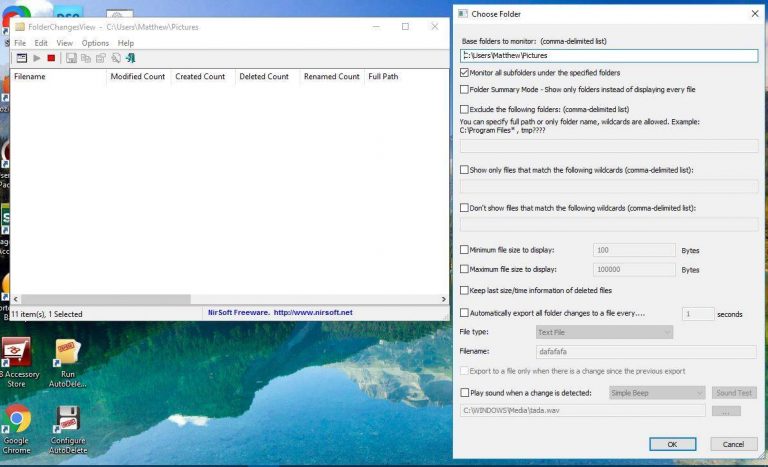
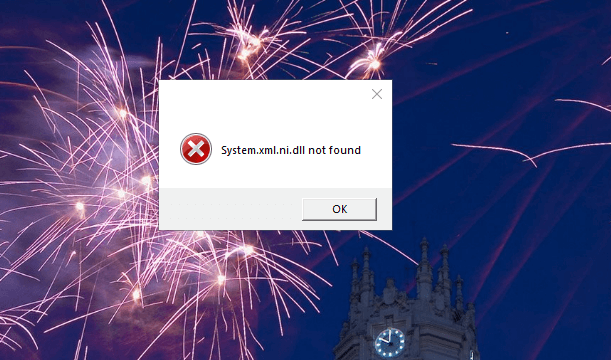

![Ошибка “Приложение или игра не предназначены для работы в вашей операционной системе”.[Fix]](https://xmeg.ru/wp-content/uploads/2021/08/not-designed-to-run-on-this-os-768x383.png)

